掌握Linux命令:轻松查看文件剩余空间
在日常的Linux系统管理中,查看文件剩余空间是一项基本但至关重要的任务。无论是服务器管理员还是普通用户,了解磁盘使用情况都能帮助我们更好地管理系统资源,避免因磁盘空间不足而导致的系统故障。本文将详细介绍几种常用的Linux命令,帮助你快速、准确地查看文件剩余空间。
1. df命令:全面了解磁盘使用情况
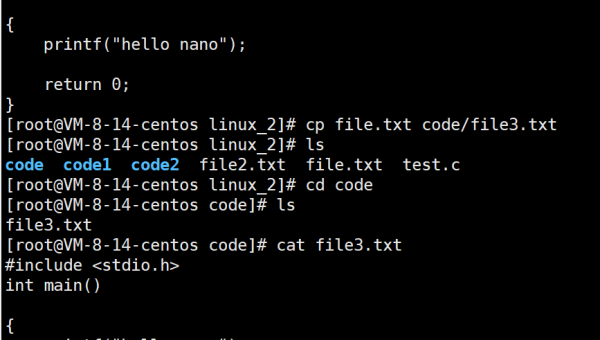
df命令是Linux中最常用的查看磁盘空间使用情况的工具。通过df命令,你可以快速获取系统中所有挂载点的磁盘使用情况,包括总空间、已用空间、剩余空间以及使用百分比。
df -h-h选项表示以人类可读的格式显示结果,即自动将字节转换为KB、MB、GB等更易读的单位。例如,执行上述命令后,你可能会看到类似以下的输出:
Filesystem Size Used Avail Use% Mounted on
/dev/sda1 50G 30G 18G 63% /
/dev/sdb1 100G 80G 20G 80% /data从输出中,你可以清楚地看到每个文件系统的总大小、已用空间、剩余空间以及使用百分比。这对于快速评估磁盘使用情况非常有帮助。
2. du命令:深入分析目录占用空间
du命令用于显示目录或文件的磁盘使用情况。与df命令不同,du命令更侧重于分析特定目录或文件的占用空间,帮助你找出占用磁盘空间较大的文件或目录。
du -sh /path/to/directory-s选项表示只显示总计,-h选项同样表示以人类可读的格式显示结果。例如,执行上述命令后,你可能会看到类似以下的输出:
4.0G /path/to/directory这表示指定目录的总占用空间为4.0GB。如果你想进一步分析该目录下各个子目录的占用情况,可以使用以下命令:
du -h --max-depth=1 /path/to/directory--max-depth=1选项表示只显示指定目录下的一级子目录的占用情况。通过这种方式,你可以快速定位占用空间较大的子目录,从而进行进一步的处理。
3. ncdu:交互式磁盘使用分析工具
ncdu是一个基于ncurses库的交互式磁盘使用分析工具。与du命令相比,ncdu提供了更直观的界面,允许你通过键盘导航来查看和分析磁盘使用情况。
ncdu /path/to/directory执行上述命令后,ncdu会扫描指定目录下的所有文件和子目录,并以交互式界面的形式显示结果。你可以使用方向键导航,按Enter键进入子目录,按d键删除文件或目录,按q键退出。
ncdu的优势在于其交互性和直观性,特别适合需要深入分析磁盘使用情况的场景。
4. lsof:查看被占用文件的磁盘空间
有时候,你可能会遇到磁盘空间不足的问题,但通过df和du命令却找不到占用大量空间的文件。这时,lsof命令可以帮助你查看哪些文件正在被进程占用,从而找出潜在的“空间杀手”。
lsof | grep deleted上述命令会列出所有已被删除但仍被进程占用的文件。这些文件虽然已经被删除,但由于仍被进程占用,其占用的磁盘空间并未释放。通过lsof命令,你可以找到这些文件并终止相关进程,从而释放磁盘空间。
5. 个人经验总结
在实际的Linux系统管理中,我经常使用df命令来快速评估磁盘使用情况,而du命令则用于深入分析特定目录的占用空间。对于需要交互式分析的场景,ncdu无疑是一个强大的工具。此外,lsof命令在处理磁盘空间不足但找不到占用源的问题时,也发挥了重要作用。
总的来说,掌握这些命令不仅能帮助你更好地管理系统资源,还能在遇到磁盘空间问题时迅速找到解决方案。希望本文的介绍能对你有所帮助,让你在Linux系统管理中更加得心应手。
参考资料:
- Linux man pages: https://man7.org/linux/man-pages/
- ncdu官方文档: https://dev.yorhel.nl/ncdu
- lsof官方文档: https://linux.die.net/man/8/lsof
通过本文的介绍,相信你已经掌握了如何通过Linux命令查看文件剩余空间。在实际应用中,灵活运用这些命令,将大大提高你的系统管理效率。























暂无评论内容